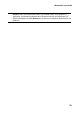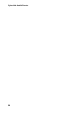Operation Manual
54
CyberLink AudioDirector
Wiedergabe bei den Wiedergabesteuerungen klicken. Wählen Sie
Original-Audio, wenn das Original-Audio wiedergegeben werden soll.
5. Klicken Sie auf Anwenden, um den Gesang des Audios zu entfernen.
Hinweis: Klicken Sie bei Bedarf auf die Registerkarte Effekt, um den angewandten
Effekt im Bearbeitungsbereich anzusehen. Siehe Registerkarte Effekte für weitere
Informationen.
VST-Effekte anwenden
VST-Plug-in-Effekte sind der Branchenstandard für Audioverarbeitungssoftware.
Sie können VST-Effekte kaufen, herunterladen und dann in CyberLink
AudioDirector importieren und verwenden.
Hinweis: Ausführliche Informationen über die Anwendung eines VST-Effektes
finden Sie in der zugehörigen Dokumentation für den VST-Plug-in-Effekt.
VST Effekte importieren
Mit VST-Plug-in-Effekten können Sie den gewünschten benutzerdefinierten
Effekt, den Sie auf Ihren Audioinhalt anwenden möchten, finden und hinzufügen.
VST-Plug-in-Effekte sind überall im Internet als Download erhältlich und können
problemlos in CyberLink AudioDirector importiert werden.
Hinweis: CyberLink garantiert weder die Gebrauchstauglichkeit von
heruntergeladenen VST-Plug-in-Effekten noch die Qualität von VST-Modulen.
So importieren Sie einen heruntergeladenen VST-Plug-in-Effekt in CyberLink
AudioDirector:
1. Wählen Sie im Menü Datei > VST Plug-in-Effekt importieren.
2. Navigieren Sie zu dem Speicherort, an dem sich der heruntergeladene
VST-Plug-in-Effekt befindet.
Hinweis: CyberLink AudioDirector importiert VST-Plug-in-Effekte, die im DLL-
Format vorliegen. Effekte, die als ZIP-Datei heruntergeladen werden, müssen
zuerst entzippt werden, ehe Sie in das Programm importiert werden können.
3. Wählen Sie den VST-Plug-In-Effekt und klicken Sie dann auf Öffnen, um
den Effekt in den VST-Bereich von CyberLink AudioDirector zu importieren.